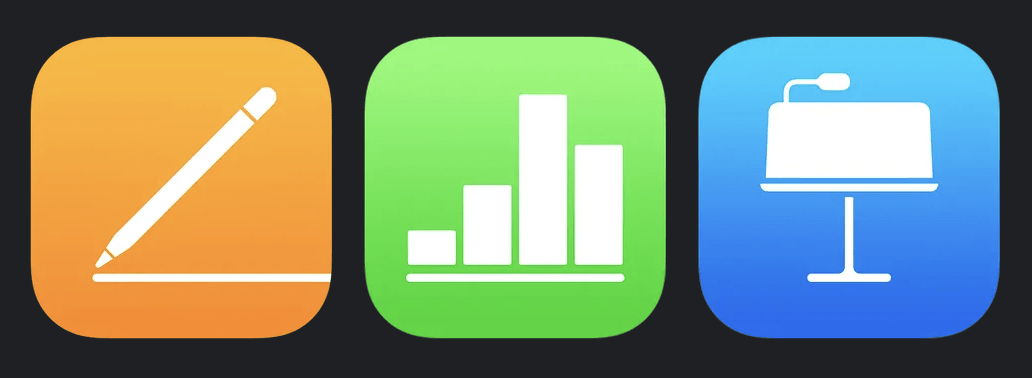맥북에서 엑셀? Numbers 넘버스란 무엇인가?
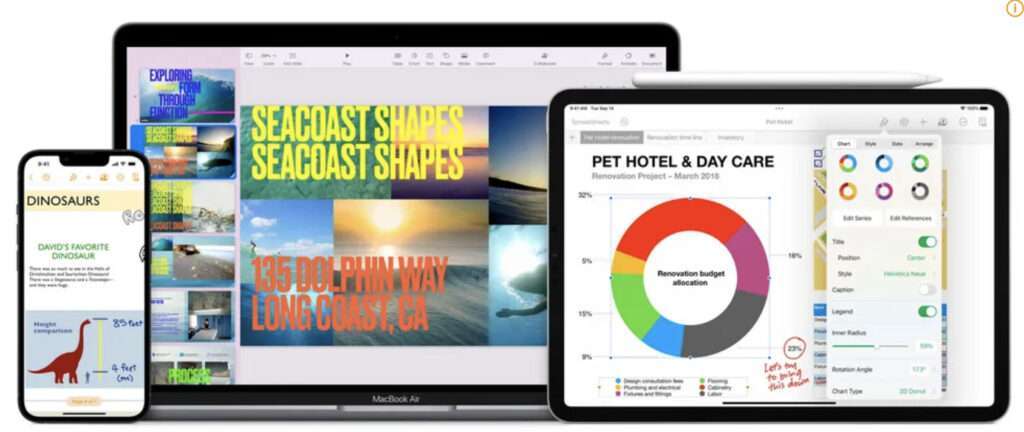
애플에서는 마이크로소프트의 생산성도구인 파워포인트, 엑셀, 워드처럼 자신의 생산성 어플을 만들었습니다. 하지만 윈도우에 익숙한 저희는 익숙하진 않죠.
맥북에서 엑셀을 펼쳐야하는데 정작 맥북에서 엑셀은 유료이고 요즘 구독료도 받고 있습니다. 직업적으로 엑셀을 많이 사용하는 분들은 구독해도 돈이 아깝지 않겠지만 엑셀에서 기본적인 기능만 쓸 것이라면 Numbers 라는 어플을 추천합니다. 우선 무료입니다.
엑셀처럼 스프레드시트를 띄울 수 있으며 엑셀파일을 열 수 있습니다. Numbers는 특이한 점은 캔버스 형식이며 다른 애플의 생산성 어플인 Pages, Keynote는 서로 연동됩니다.
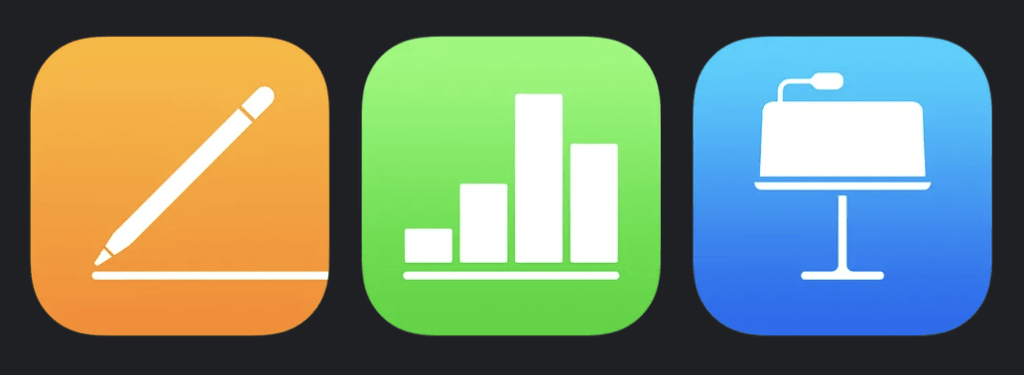
위의 그림에서 차례대로 pages, numbers, keynote 이며 각각 Microsoft의 Word, Excel, PowerPoint의 역할을 맡습니다. 윈도우에 익숙한 사람들은 우선 찾는데 어려움을 겪으므로 처음 맥북을 켜면 다음과 같이 실행해보면 됩니다.
- Cmd + SpaceBar를 키보드에서 누르면 Spotlight 창이 나오는데 여기에 각 앱이름 검색해서 실행
- 마우스 패드에서 세 손가락을 오므리면 설치된 앱 모음이 나오는데 여기서 원하는 앱 선택
맥북 엑셀 대용으로 괜찮은가? 장점 및 사용법
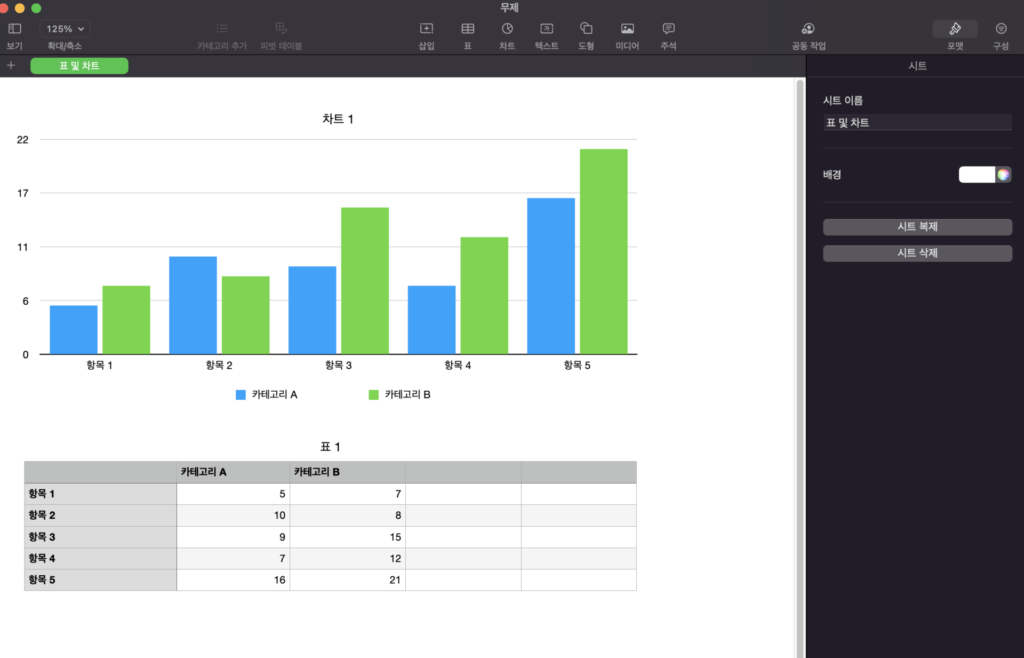
프로그래밍하는 것 같은 복잡한 함수가 아닌 이상 엑셀과 호환은 무척 잘됩니다. 물론 폰트 같은 경우는 애플에서 지원하지 않는 것도 있으니 다운로드하면 됩니다.
기본적으로 마이크로소프트의 엑셀과 동일한 함수와 기능을 사용하여 기존 엑셀에 익숙하신 분들도 바로 사용할 수 있습니다. 단축키도 Ctrl = Cmd 라고 생각하면 똑같습니다.
어떻게 보면 엑셀보다 UI는 더 좋고 간단합니다. 초보자, 중급자에게 어울리는 무료 프로그램이라고 생각할 수도 있겠습니다.
정 Excel이 필요하다면 앱스토어에서 엑셀을 다운받을 수도 있습니다. 3개월 동안 무료인 폴라리스 오피스를 사용할 수도 있지만 느려서 추천하지 않습니다.
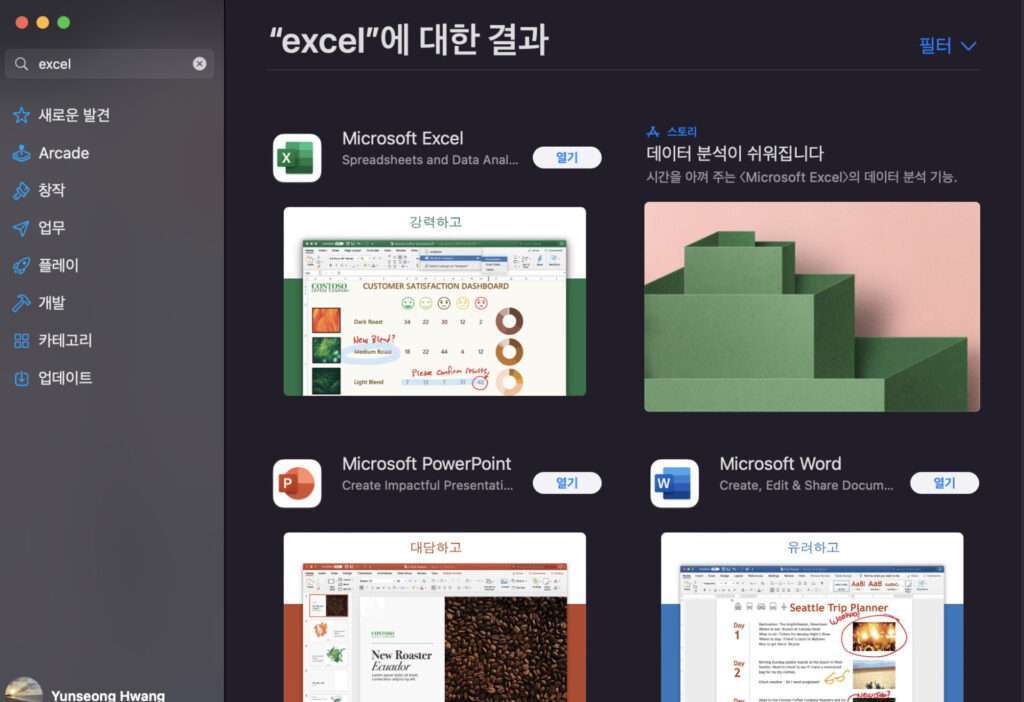
넘버스가 더 괜찮은 점은 다른 생산성 앱과 호환이 좋고 이번에 나온 새로운 기능은 아이패드에서 펜슬을 통해 그리면 도표를 쉽게 그릴 수 있다는 점입니다.
스테이지 매니저를 통해 막대를 삽입하고 그래프를 넣어주고 바로 바로 넣어줄 수 있는 점은 생산성을 확실하게 빠르게 합니다. 저처럼 단순히 표에 정리하고 시각화가 중요한 경우에 확실히 메리트가 있습니다.
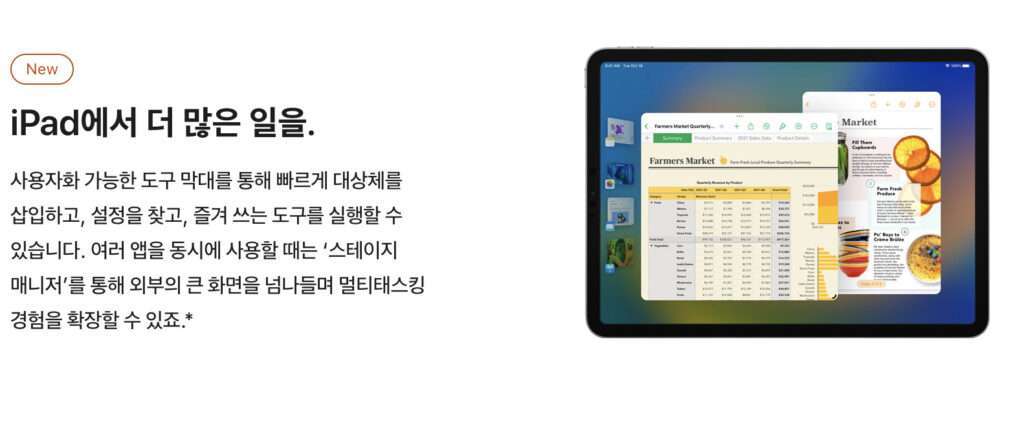
다만 넘버스에서 펜슬을 사용하려면 최소한 IPadOS14 이상이 설치되어 있어야 합니다. 스프레드시트에서 애플펜슬 사용하는 방법은 다음과 같습니다.
- 넘버스 스프레드시트에서
 를 클릭
를 클릭 - 설정 -> 다음 선택 및 스크롤 켬
맥북에서 Numbers 사용 느낀 점, 팁
사람마다 느낀 점이 다르지만 저는 표를 자주 그리고 시각화를 많이 하는 편이기 때문에 원하는 위치에 편하게 그리고 참조하게 하는 면에서 좋았습니다.
매크로가 섬세하지 않은 것은 흠이지만 개인적인 용도로 정리, 포트폴리오 , 노하우 정리 등의 역할은 훌륭하게 수행합니다. 특히 pdf로 만들어서 보내면 맥북 순정 어플의 깔끔함과 기능은 충분합니다.
직장에서 사용하는 용도로는 마이크로소프트, 개인적인 정리용도로는 맥북 생산성 앱을 추천합니다. 개인적인 포트폴리오 정리, 사이트 정리, 가계부, 상권 정리, 부동산 정리 등에 넘버스는 요긴하게 사용하고 있습니다.
특히 아이패드와의 연동으로 어디서나 펜슬로 메모할 수도 있는 점에서 좋았습니다. 요즘 맥북의 가격이 성능에 비해서 가성비가 좋아지고 있어서 개인적인 공부나 포트폴리오 용도로 사용해도 좋아보입니다.
쿠팡에서 M1Max, M2 가격이 저렴해지고 있어서 한번 재고 떨이할 시점이 오는지 모니터링 하고 있습니다. 한번 참고해보시라고 링크 남겨드립니다.
더 읽을 만한 글 보기
- 애플티비 4k 사용할 만한가? 애플티비, 드라마, 지상파, 넷플릭스
- 유튜브 프리미엄 공유를 추천하는 이유, 우회, 터키, vpn
- 에어팟 애플케어플러스 필요한 이유, 리퍼, 배터리, 가입방법